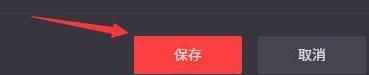相信在座的玩家都很喜欢使用腾讯手游助手软件,那么你们知道腾讯手游助手怎么设置开机启动吗?下面为你们带来的文章就是腾讯手游助手设置开机启动的方法,感兴趣的小伙伴们快来
相信在座的玩家都很喜欢使用腾讯手游助手软件,那么你们知道腾讯手游助手怎么设置开机启动吗?下面为你们带来的文章就是腾讯手游助手设置开机启动的方法,感兴趣的小伙伴们快来下文看看吧。
1、打开软件,点击页面右上角的"菜单"图标。

2、接着选择下拉选项列表中的"设置中心"进入。
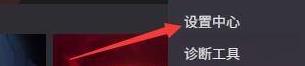
3、进入到新界面中点击左侧的"基础设置"选项。
4、然后找到右侧中的"开机启动"将其勾选上。
5、最后点击下方的"保存"按钮就可以了。